来源:小编 更新:2025-11-03 03:20:55
用手机看
你是不是也和我一样,有时候想给电脑装个新系统,但又不想重装整个硬盘?这时候,一个神奇的U盘系统就派上用场了!那么,问题来了,U盘系统制作工具在哪呢?别急,让我带你一探究竟!
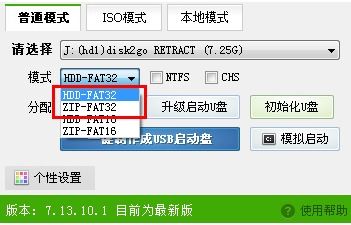
首先,得说说这个U盘系统制作工具的重要性。想象你只需要一个U盘,就能轻松地给你的电脑装上系统,是不是很神奇?而且,这种方法比传统的硬盘安装要方便多了,不需要复杂的操作,也不占用太多时间。
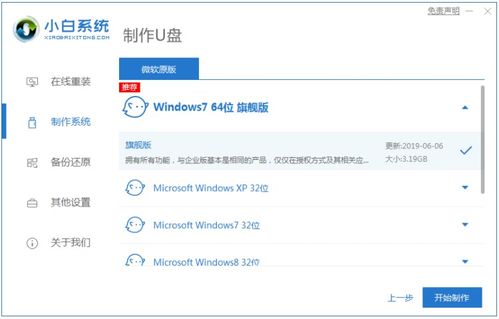
市面上有很多U盘系统制作工具,它们各有特点。以下是一些比较受欢迎的工具:
1. Windows To Go:这是微软官方推出的工具,可以让你在U盘上创建一个可移动的Windows系统。不过,这个工具需要Windows 10的专业版,而且对U盘的容量要求较高。
2. Rufus:这是一个免费、开源的U盘系统制作工具,支持多种操作系统,包括Windows、Linux等。它的界面简洁,操作简单,非常适合新手。
3. USB Installer:这个工具同样免费,支持多种操作系统,而且可以自定义安装选项,非常灵活。
4. YUMI (Your Universal Multiboot Installer):这个工具可以让你在一个U盘上安装多个操作系统,非常适合需要经常切换系统的人。
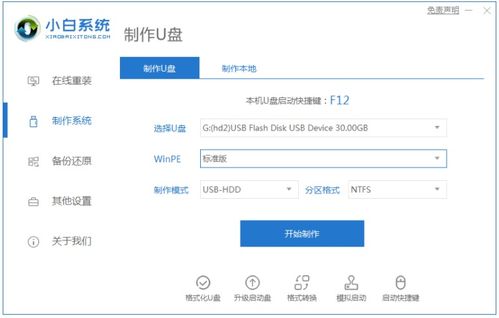
知道了这些工具的类型,接下来就是如何获取它们了。以下是一些获取途径:
1. 官方网站:大多数U盘系统制作工具都可以在它们的官方网站上免费下载。比如,Rufus的官网就是:https://rufus.ie/
2. 软件下载网站:像CSDN、百度网盘等软件下载网站,也提供了这些工具的下载链接。
3. 论坛和社区:在一些技术论坛和社区,比如百度贴吧、知乎等,你也能找到这些工具的下载链接。
虽然每个工具的具体操作可能有所不同,但大致步骤都是类似的。以下以Rufus为例,简单介绍一下使用方法:
1. 下载并安装Rufus。
2. 将U盘插入电脑。
3. 打开Rufus,选择U盘作为目标设备。
4. 选择要安装的操作系统镜像文件。
5. 点击“开始”按钮,等待Rufus完成制作。
6. 完成后,你就可以使用这个U盘来安装系统了。
在使用U盘系统制作工具时,需要注意以下几点:
1. 确保U盘的容量足够大,至少要和系统镜像文件的大小相当。
2. 在制作过程中,不要随意移动U盘,以免损坏数据。
3. 制作完成后,确保U盘上的数据已经备份,因为制作过程中可能会覆盖原有数据。
4. 使用U盘安装系统时,可能需要调整BIOS设置,将U盘设置为启动设备。
U盘系统制作工具是一个非常实用的工具,可以帮助我们轻松地给电脑装上系统。希望这篇文章能帮助你找到适合自己的U盘系统制作工具,让你的电脑焕然一新!